Całkowicie zresetuj YouTube Strona główna Zalecenia: Pełny przewodnik
Opublikowany: 2025-03-07Platformy mediów społecznościowych są uruchamiane z algorytmami, które zaczepiają użytkowników. Zalecają treści na podstawie tego, co mówimy, wchodzimy w interakcje i widzimy. YouTube nie jest wyjątkiem. Otrzymujemy tak wiele rekomendacji na stronie głównej YouTube na podstawie tego, co oglądaliśmy, przeszukiwaliśmy, lubiliśmy i komentowaliśmy.
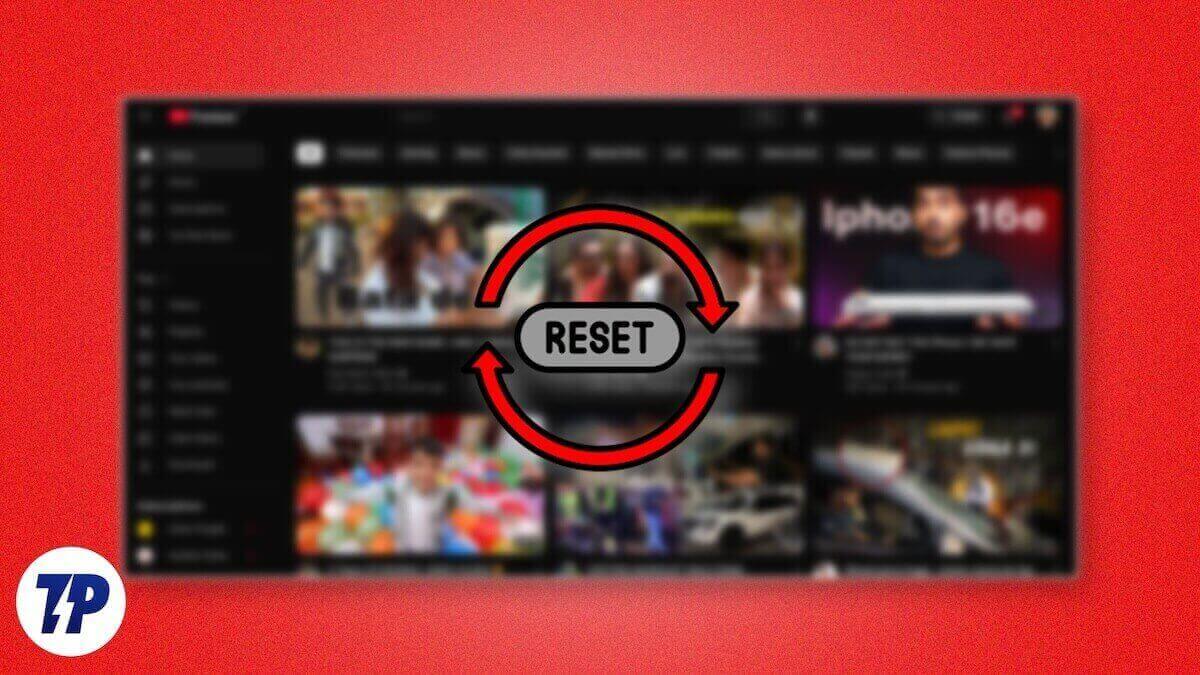
Strona główna YouTube cierpi na świeżość po pewnym momencie. Może się okazać, że jest to pełne treści, których nie oglądasz lub że nawet nie klikasz, aby obejrzeć. Platformy takie jak X (wcześniej Twitter) mają opcje wyciszenia treści według słów, hashtagów itp. Na YouTube nie ma takich opcji dostosowywania. Jeśli masz dość swojej strony głównej YouTube i chcesz ją zresetować i uzyskać rekomendacje dotyczące sympatii, postępuj zgodnie z tym przewodnikiem. Zresetujmy rekomendacje na stronie głównej YouTube.
Spis treści
Jak zresetować rekomendacje na stronie głównej YouTube
Nie ma łatwego sposobu na zresetowanie rekomendacji wideo na stronie głównej na YouTube. Musisz wykonać większość rzeczy wymienionych poniżej (jeśli nie wszystko), aby dostać się do jasnego i świeżego startu na YouTube.
Niedmowe zalecenia kanału
Jeśli widzisz filmy z kanałów, których nie lubisz, lub treści, których nie chcesz zobaczyć, na stronie głównej YouTube, kliknij ikonę trzech kropek obok odpowiedniego filmu i wybierz Nie polecam kanału .
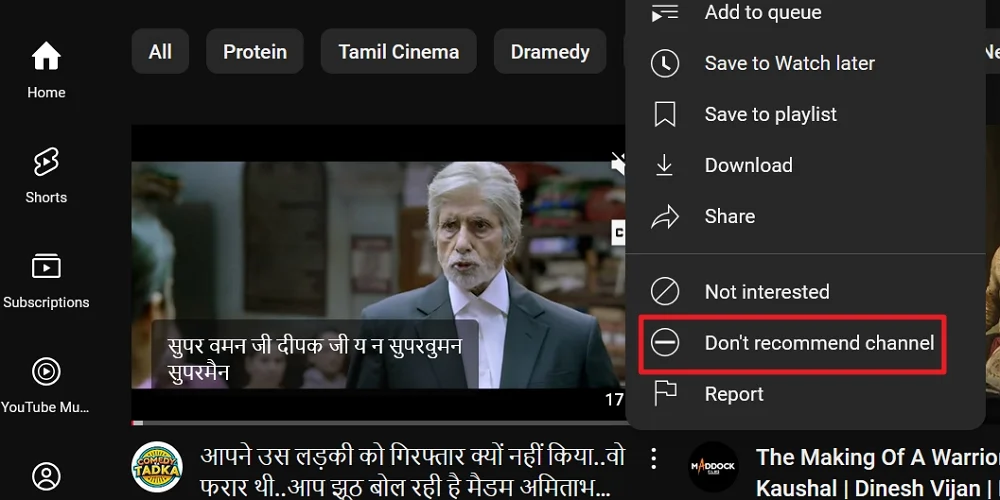
Nigdy nie zobaczysz filmów z tego konkretnego kanału. Nadal możesz zobaczyć treść związaną z filmami na wyciszonym kanale.
Użyj nie zainteresowanej funkcji
YouTube ma niezbędną funkcję, której można użyć na dowolnym filmie na stronie głównej. Możesz użyć przycisku nie zainteresowanego na filmach i listach odtwarzania. Kliknij ikonę trzech kropek obok filmu lub listy odtwarzania i wybierz nie zainteresowaną .
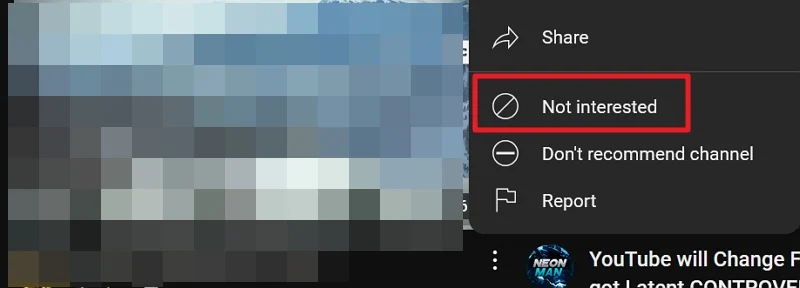
W ten sposób możesz wyciszić filmy z kanałów, które subskrybowałeś.
Odłączanie kanałów
Jeśli w przeszłości subskrybowałeś kanał i nie lubisz już ich treści, możesz najpierw ustawić kanał, a następnie zrezygnować z subskrypcji kanału. Aby zrezygnować z subskrypcji kanału, przejdź do strony głównej kanału i kliknij przycisk Odłączania subskrypcji, zarówno w przeglądarce internetowej, jak i aplikacji.
Alternatywnie możesz kliknąć menu Hamburgera obok logo YouTube i kliknąć wszystkie subskrypcje w menu subskrypcji. Kliknij przycisk Subskrybowany i wybierz Odejmowanie subskrypcji .
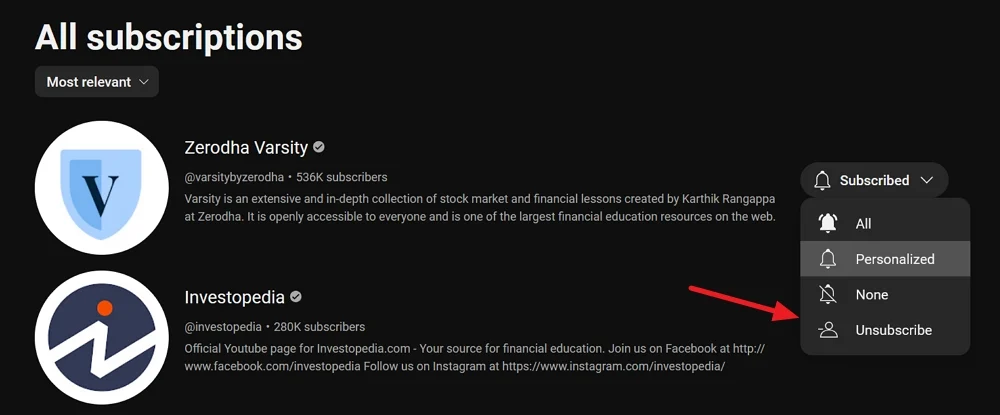
W aplikacji YouTube dotknij karty subskrypcji. Na stronie subskrypcji, jeśli masz wiele subskrybowanych kanałów, przewiń kanały po lewej stronie, aby zobaczyć przycisk wszystkich . Dotknij tego.
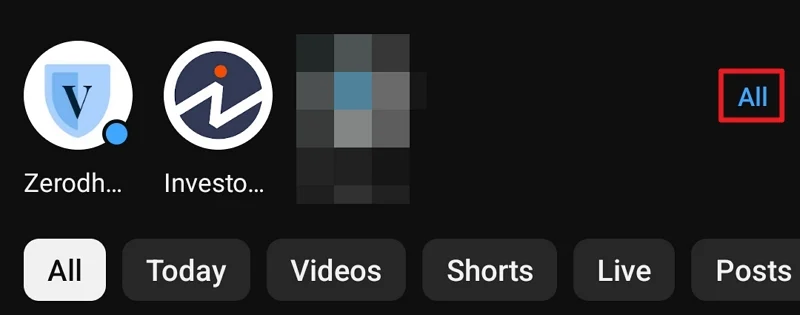
Następnie dotknij subskrypcji obok kanału, który chcesz zrezygnować z subskrypcji. Na dole pojawi się wyskakujące okienko. Wybierz Odłącz subskrypcję , aby usunąć kanał z subskrypcji.
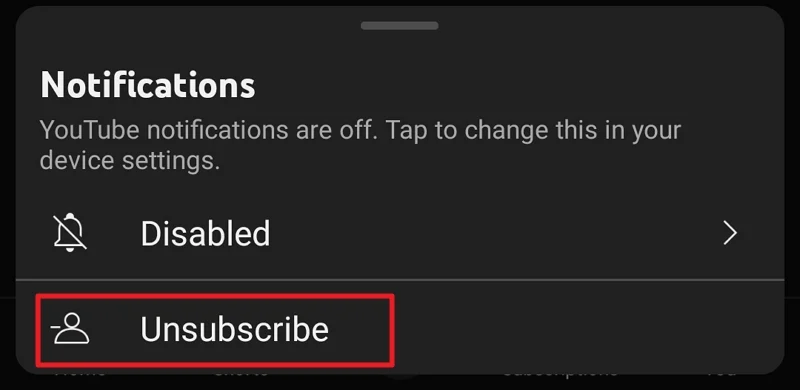
Powtarzaj proces, aż zrezygnujesz z subskrypcji kanałów, których nie lubisz.
Zwróć uwagę na to, czego słuchasz na YouTube Music
Muzyka, której słuchasz na YouTube Music, może również pomóc w zaproponowaniu YouTube w oparciu o swoją aktywność. Zwróć szczególną uwagę na to, czego słuchasz. Niezależnie od muzyki, której słuchasz na YouTube, zobaczysz ją na stronie głównej YouTube w formie miksu.
Użyj trybu incognito w aplikacji YouTube
Aby nie pozwolić wideo do oglądania historii i zepsuć swoją stronę główną na YouTube, obejrzyj go w trybie Incognito w aplikacji YouTube. Aby włączyć tryb incognito, dotknij ikonę profilu na dole strony głównej YouTube. Pod szczegółami swojego profilu na stronie profilu przesuń opcje, aby znaleźć włączenie Incognito . Dotknij go, aby to włączyć.

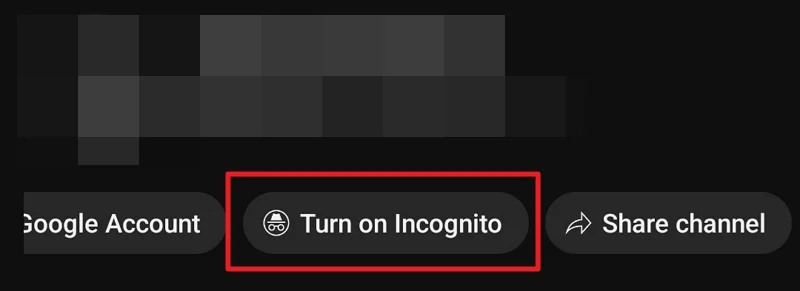
Obejrzyj filmy w trybie incognito i wyłącz je, gdy nie chcesz. Aby go wyłączyć, dotknij ikonę profilu, aby zobaczyć stronę Incognito. Następnie dotknij wyłącz Incognito .
Wyczyść historię obserwowania
Jedno z głównych źródeł rekomendacji wideo na YouTube opiera się na tym, co oglądasz. Tak więc wyczyszczenie całej historii zegarka w pewien sposób resetuje stronę główną i tabele, aby wypełnić stronę główną tym, co lubisz oglądać. Pamiętaj, że nie możesz powrócić po wyczyszczeniu historii zegarka. Cokolwiek oglądałeś, zniknie na zawsze.
Aby wyczyścić historię oglądania na YouTube w przeglądarce internetowej, kliknij menu Hamburger obok logo YouTube na stronie głównej i wybierz historię .
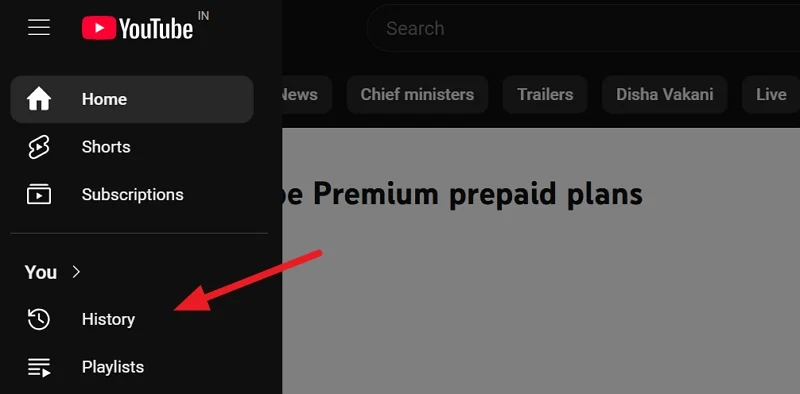
Otworzy stronę historii YouTube, w której można znaleźć wszystkie oglądane filmy. Kliknij Wyczyść całą historię Watch .
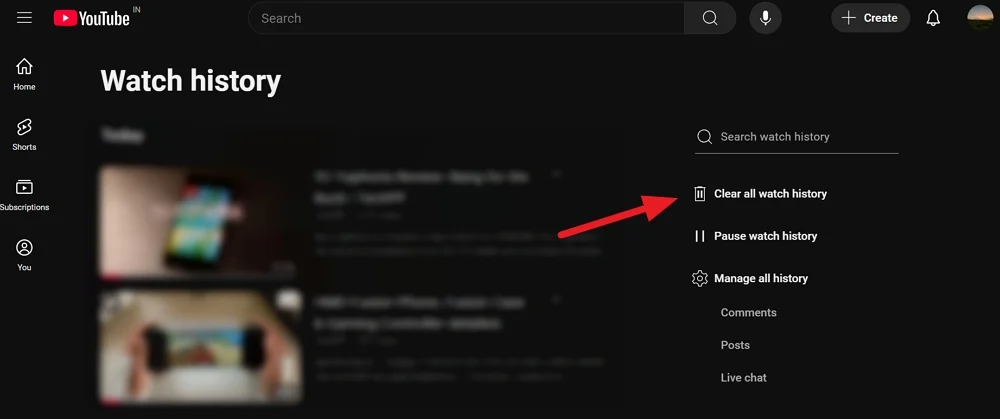
Zobaczysz wyraźną historię zegarek. Kliknij Wyczyść historię Watch, aby potwierdzić wyczyszczenie historii zegarka.
Aby wyczyścić historię zegarków w aplikacji YouTube, dotknij ikonę profilu na dole strony głównej. Pokazuje twoją stronę profilu, na której możesz znaleźć historię i odtwarzanie, które utworzyłeś. Stuknij przycisk Wyświetl wszystkie obok historii . Na stronie historii dotknij ikonę trzech kropek i wybierz Wyczyść całą historię Watch .
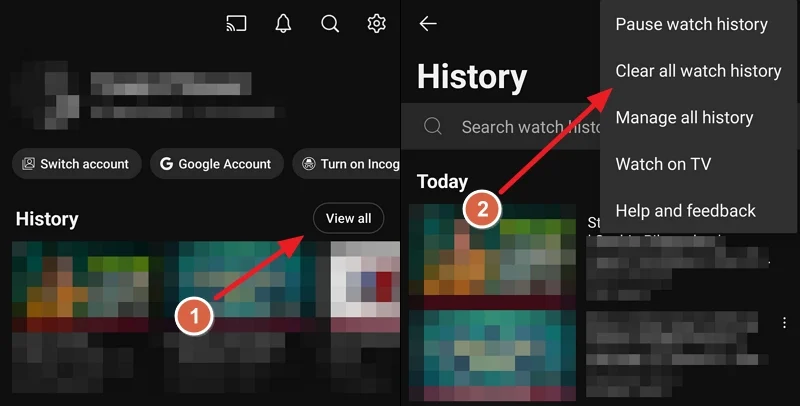
Potwierdź, że dotknąc Clear Watch History w wyświetlonym monicie. Usunie wszystko, co oglądałeś na YouTube ze swoim profilem.
Usuń polubienia
To, co lubisz, jest monitorowane przez algorytmy, a strona główna jest wypełniona opartymi na nich rekomendacjami wideo. Algorytmy uważają, że lubisz podobne filmy, na podstawie nich lub związane z nimi. Usunięcie polubień to jeden ze sposobów na świeżo i jak najlepiej wydać rekomendacje główne na YouTube.
Aby usunąć polubienia w filmach YouTube w przeglądarce internetowej, kliknij menu Hamburger obok logo YouTube i wybierz lubisz filmy . Na stronie polubionych filmów kliknij ikonę trzech kropek obok filmu i wybierz Usuń z podobnych filmów .
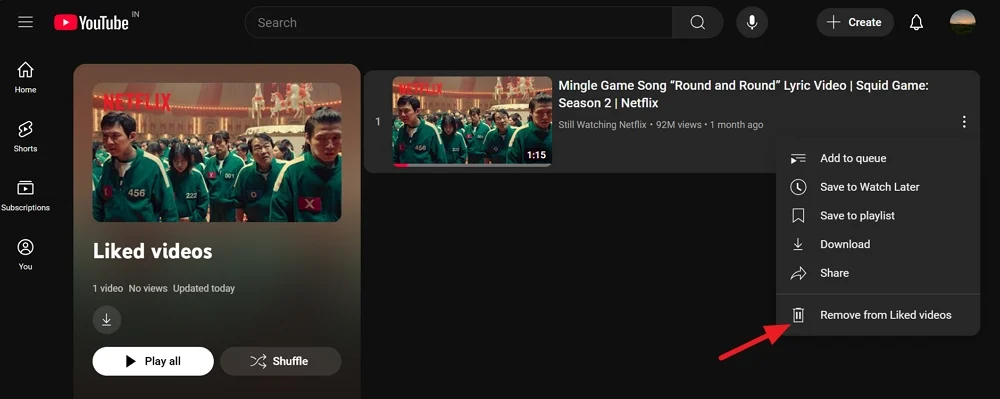
Jeśli masz tysiące lubianych filmów i nie możesz usunąć polubień ręcznie, istnieje inny sposób na zrobienie tego. Odwiedź stronę historii YouTube na stronie Google My Activity. Kliknij kartę interakcji i wybierz filmy polubienia i niechęci .
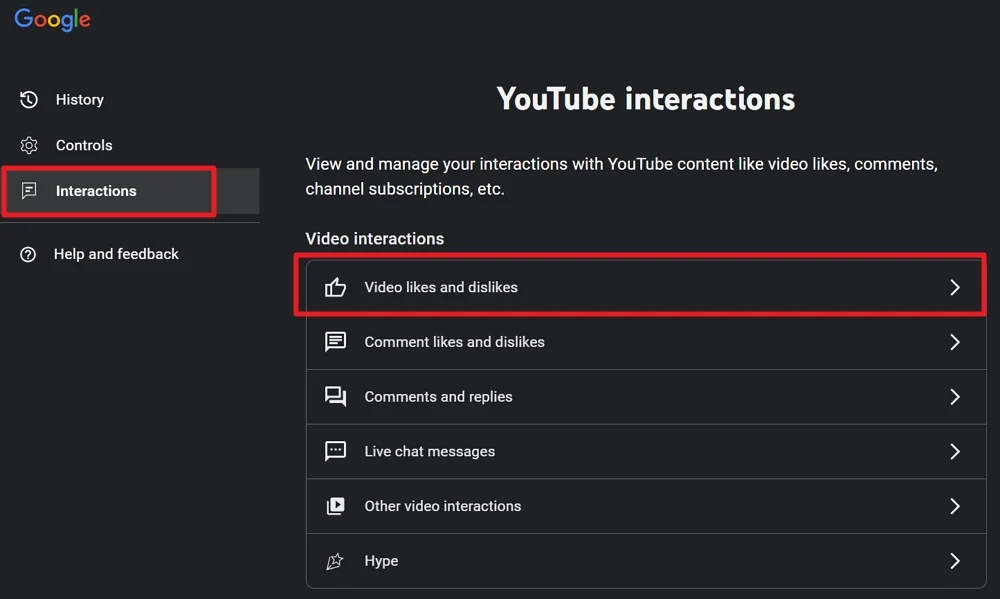
Na stronie Twoich polubień na stronie filmów z YouTube kliknij Usuń wszystko w menu po lewej stronie.
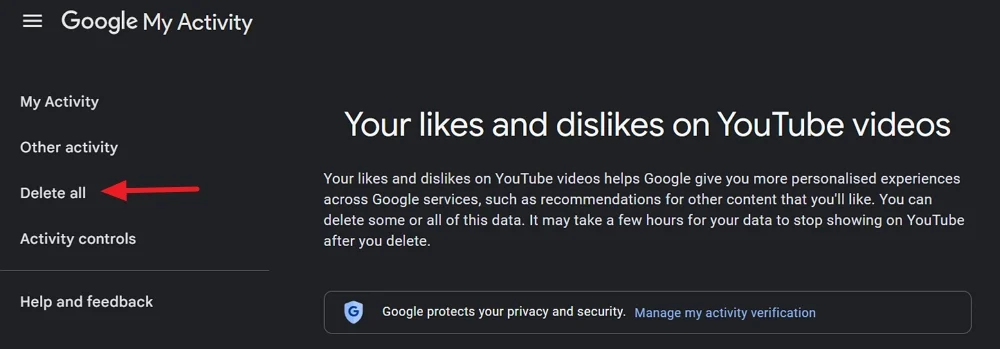
Potwierdź usunięcie upodobań i niechęci, klikając Usuń po wyświetleniu monitu.
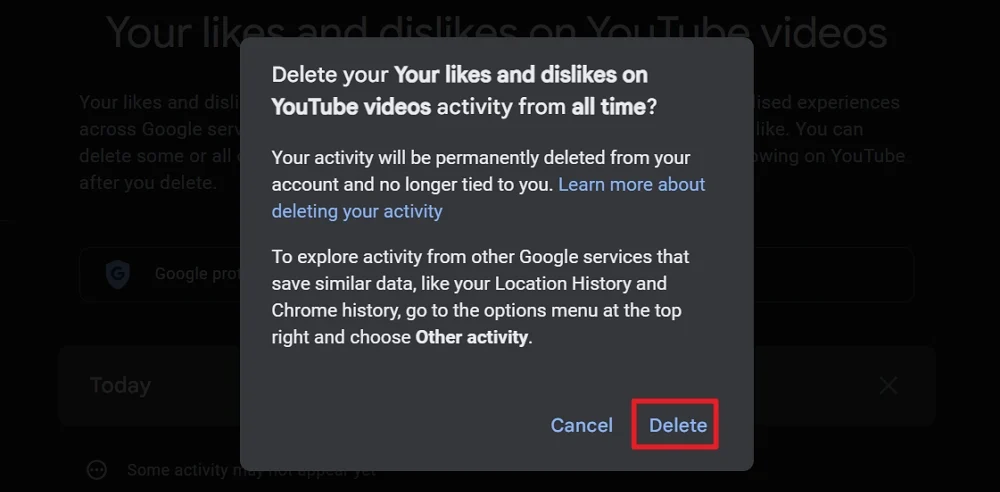
Wszystkie twoje polubienia i niechęci zostaną usunięte z odpowiednich filmów i nie zobaczysz ich historii na swoim koncie. Podobnie usuń wszystko w interakcjach, w tym komentarze, odpowiedzi, wiadomości na żywo itp.
Aby usunąć całą historię aplikacji na YouTube, dotknij ikonę profilu, a następnie dotknij ikonę Gear, aby otworzyć ustawienia. Na stronie Ustawienia wybierz Zarządzaj całą historią . Następnie dotknij interakcji , aby zobaczyć wszystkie polubienia, niechęć, komentarze, odpowiedzi itp. I usuń je.
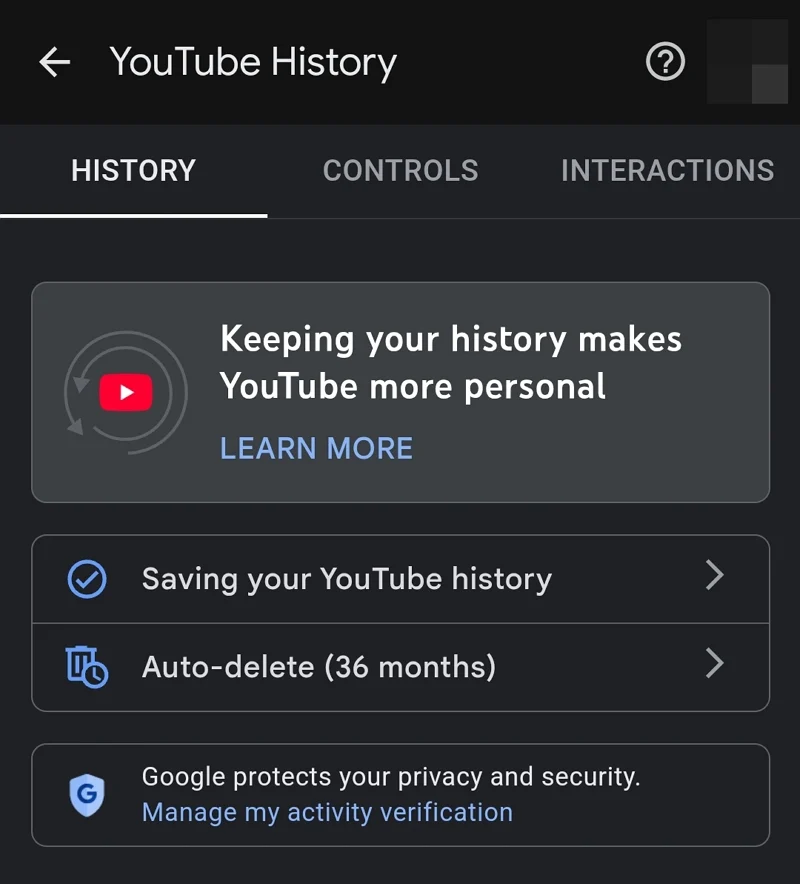
Odpowiedz na ankiety na YouTube
Aby zasugerować treści, które lubisz na stronie głównej YouTube, YouTube czasami prosi o twoje sugestie. Odpowiedz na nie uważnie, nie szczotkując ich, aby ulepszyć stronę główną. Ankiety moralnie proszą o wybranie, jakie programy lubisz, jakie filmy lubisz oglądać, itp.
Utwórz nowe konto
Jeśli nie chcesz niczego zepsuć i chcesz zresetować stronę główną YouTube, po prostu utwórz nowe konto Google i użyj go do oglądania filmów z YouTube. Przed utworzeniem i użyciem na YouTube upewnij się, że wyczyśścisz historię i buforowane dane w przeglądarce.
Jak usunąć rekomendacje domowe na YouTube?
Aby usunąć rekomendacje dotyczące domu na YouTube, musisz wyczyścić całą historię Watch na stronie historii, a następnie zatrzymać historię Watch, aby zatrzymać nowe rekomendacje na podstawie historii zegarka. Następnie kliknij Zarządzaj całą historią na stronie historii, aby przejść do strony historii YouTube w Google My Activity. Kliknij zapisywanie historii zegarka i wybierz Wyłącz. Usunie wszystkie zalecenia na stronie głównej YouTube.
Alternatywnie możesz przejść do MyActivity.google.com, zalogować się do swojego konta i zatrzymać historię YouTube.
Jak odświeżyć moją zalecaną stronę YouTube?
Odświeżanie zalecanych filmów na stronie głównej YouTube to ciągły proces. Ilekroć znajdziesz filmy, których nie lubisz oglądać, możesz albo wyciszić kanał, wybierając kanał nie polecam, albo nie możesz wybrać zainteresowania, aby usunąć wideo z strony głównej.
Jak nie pokazać żadnych filmów na mojej stronie głównej na YouTube?
Aby zobaczyć żadne filmy na swojej stronie głównej YouTube, musisz zatrzymać historię YouTube, odwiedzając MyActivity.google.com. Musisz też wyczyścić całą historię oglądania.
Zmień moje rekomendacje główne na YouTube
Zmiana rekomendacji głównych na YouTube nie jest łatwym zadaniem, ponieważ musimy pokonać algorytmy, aby poprawić sugestie. Jedno przypadkowe kliknięcie wideo, którego normalnie nie oglądamy, może zepsuć całą stronę główną sugestie na podstawie tego kliknięcia. Musimy uważać na to, co klikamy, oglądamy i lubimy, i ulepszyć stronę główną YouTube z ciągłą uwagę.
